Oglas
![Kako postaviti FTP stranicu s tipkovničkim tipkama na prednjem kraju [Windows]](/f/654edc7760e5ad8d26e786ca8e456198.png) U prošlosti smo pokrivali FTP (protokol prijenosa datoteka), usmjeravajući vas prema najboljim FTP klijentima, obavještavajući vas o osnovnim FTP naredbama i kako ih između ostalog koristiti.
U prošlosti smo pokrivali FTP (protokol prijenosa datoteka), usmjeravajući vas prema najboljim FTP klijentima, obavještavajući vas o osnovnim FTP naredbama i kako ih između ostalog koristiti.
Danas krenimo u divljinu i pogledajmo kako sami postaviti FTP stranicu, što je samo još jedan način reći da će konfigurirano računalo moći posluživati datoteke drugim osobama koje posjeduju valjanost vjerodajnice.
Postoji nekoliko situacija u kojima učenje kako postaviti FTP stranicu može biti korisno:
- Ako želite dijeliti neke datoteke i dopustiti drugima da ih mogu čitati ili ih čitati / pisati.
- Ako želite pristupiti određenim datotekama na daljinu.
- Ako konfigurirate web poslužitelj koji treba FTP pristup za stvaranje i izmjenu datoteka.
Ukratko, omogućuje vam pristup datotekama s udaljenog mjesta, a istovremeno vam daje veću moć i nadzor nad time tko može pristupiti datotekama i s kojim dopustima.
Hajdemo sada brzo da pređemo na poslovnu stranu stvari i započnemo s nekom konfiguracijom. Imajte na umu da ja na Windows 7 koristim IIS 7, koraci bi se odnosili i na starije verzije sustava Windows, ali i na povremene očite promjene tu i tamo.
Korak 1: Prvo, otvori se Upravljačka ploča zatim programi a zatim kliknite na "Uključite ili isključite značajke sustava Windows”
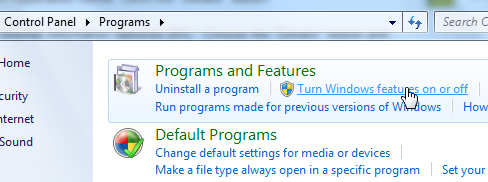
Korak 2: Moramo omogućiti (instalirati u drugim verzijama sustava Windows) Internet informacijske usluge te u provjeri detalja FTP poslužitelj. Kliknite U redu, a Windows će učiniti ostalo. Ako koristite stariju verziju sustava Windows, možda ćete trebati umetnuti vaš Windows disk.

3. korak: Jednom IIS i FTP poslužitelj omogućene su, moramo prilagoditi nekoliko postavki, pa nastavite i otvorite se Upravljačka ploča> Sustav i sigurnost> Administrativni alati> IIS Manager.
4. korak: U lijevom oknu kliknite desnim klikom na Stranice i odaberite Nova FTP stranica. Odaberite naziv svoje web lokacije i direktorija koji će služiti kao korijenska FTP mapa.
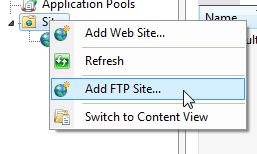
Korak 5: Klik Sljedeći i sada možete konfigurirati IP adresu i SSL postavke prema vašim potrebama. Ako imate statički IP, unesite ga ovdje, inače ga ostavite kakav jest. Ako opet želite omogućiti SSL, to se može učiniti od ovdje pa nadalje.
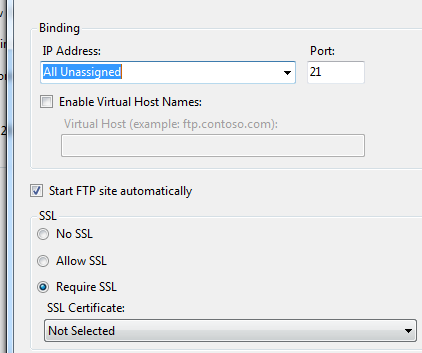
Korak 6: Ovaj korak uključuje postavljanje "Autentifikacija i autorizacija“. Možete odlučiti dopustiti Anonimni FTP (što znači da bi bilo tko mogao pristupiti datotekama) ili možete odlučiti dati pristup odabranim korisnicima ili korisničkoj grupi. Zatim odaberite dopuštenja koja će biti dostupna ovim korisnicima i kliknite Završi.
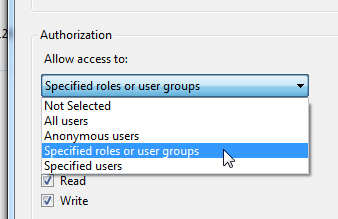
Spajanje na FTP mjesto
U ovom ste trenutku uspješno naučili kako postaviti FTP stranicu. Sada biste mogli biti u mogućnosti da se povežete s novo stvorenom FTP stranicom koristeći svoj omiljeni FTP klijent. Da bi se povezali, korisnici bi trebali usmjeriti svoje FTP klijente na ime računala ili IP adresu. Ovisno o tome kako ste konfigurirali web lokaciju gore i imate li statički IP ili ne, možete im dati statički IP ili ime hosta ako ga imate (to je najlakše). Ljudi s dinamičnom IP adresom mogu pogledati DynDNS Povežite se s kućnim računalima s bilo kojeg mjesta s DynDNS Čitaj više , što bi vam dalo ime računala koje bi se odlučilo na trenutnu IP adresu vašeg FTP mjesta.
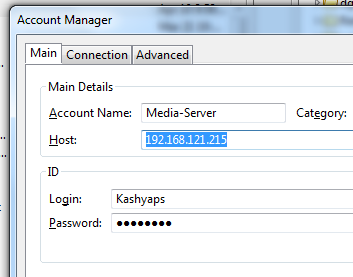
Ako ste omogućili autentifikaciju i onemogućili anonimnu vezu, korisnici će također trebati korisničko ime i lozinku za pristup datotekama. Prema zadanim postavkama vjerodajnice Windows računa za bilo kojeg korisnika trebalo bi obaviti posao.
Korisnicima također možete pružiti jednostavan prednji kraj i spasiti ih od problema u korištenju FTP klijenta. Da biste to učinili, možete pogledati Oliver, koji je jednostavan web-FTP prednji kraj. Korisnici mogu pristupiti svim datotekama u vašem FTP direktoriju jednostavnim usmjeravanjem svojih web preglednika na Oliverovu lokaciju. Imajte na umu da je Oliver napisan na PHP-u, pa će vam trebati PHP instaliran na vašem računalu i radi u suradnji s IIS-om. Možete i preuzeti i instalirati XAMPP, što uključuje FileZilla koji će vam omogućiti i posluživanje datoteka.
Koristite li FTP? Ako je tako, koje su vam omiljene aplikacije kako biste maksimalno iskoristili FTP?
Kreditna slika: Eric Kilby
Ja sam Varun Kashyap iz Indije. Strasan sam za računala, programiranje, internet i tehnologije koje ih pokreću. Volim programiranje i često radim na projektima u Javi, PHP-u, AJAX-u itd.


